Besorgt, dass der Freigabebildschirm von Microsoft Teams auf dem Mac nicht funktioniert? Seien Sie nicht, Sie sind nicht der einzige, der mit diesem Problem konfrontiert ist.
Wenn es um Teams geht, versuchen die meisten Benutzer, ihren Tagesablauf zu erledigen, indem sie ihn einfach öffnen und an einem Meeting teilnehmen. Anschließend wählen sie die Schaltfläche Bildschirm freigeben und präsentieren ihren gesamten Desktop, eine PowerPoint-Datei, ein Fenster oder ein Whiteboard.
So sollte es normalerweise funktionieren, aber Microsoft Teams bekommt heutzutage einen fairen Anteil an Problemen.
Andere Benutzer erhalten nur ein Popup und stellen fest, dass der Freigabebildschirm auf dem Mac nicht funktioniert. In einigen Fällen können die neuesten Updates von Microsoft dies verursachen. Immerhin verhalten sich einige andere Apps auf Apples macOS Catalina komisch.
Die Idee, dass ein Update die Bildschirmfreigabe in Microsoft Teams für Mac-Benutzer unterbrochen hat, ist alles andere als angenehm, aber wir können es nicht ausschließen. Anstatt darauf zu warten, dass sich die Dinge von selbst lösen, wenden Sie die folgenden Lösungen nacheinander an.
Sie können einige Zeit dauern, aber Sie sollten danach im klaren sein.
Was tun, wenn der Freigabebildschirm von Microsoft Teams auf einem Mac nicht funktioniert??
1. Bearbeiten Sie die Sicherheitsberechtigungen
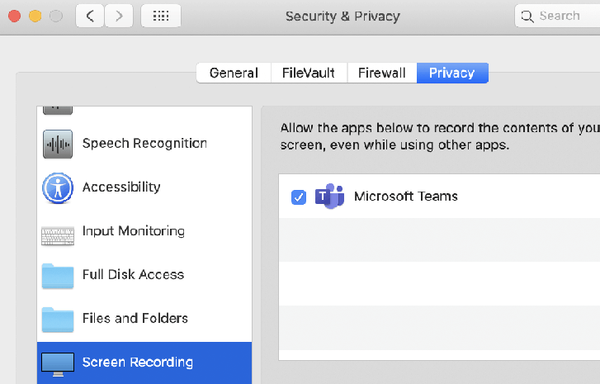
- Drücke den Apple-Menü.
- Dann geh zu Systemeinstellungen> Klicken Sie auf Sicherheit und Datenschutz> Registerkarte Datenschutz.
- Klicken Bildschirmaufnahme.
- Drücke den Schlosssymbol Änderungen vornehmen.
- Geben Sie bei Bedarf Ihre Administrator-Passwort.
- Klicken Sie abschließend auf das Kontrollkästchen neben Microsoft-Teams.
- EIN Benachrichtigungsfenster werden Sie bitten, es neu zu starten. Zustimmen.
- Versuchen Sie es erneut und prüfen Sie, ob das Problem weiterhin besteht.
2. Wählen Sie im Aktivitätsmonitor die Option NetAuthAgent aus
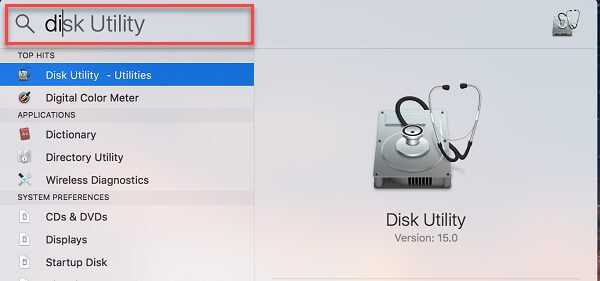
- Beginnen Sie mit einem Klick Anwendungen.
- Klicken Sie dann auf Dienstprogrammordner.
- Öffnen Aktivitätsmonitor.
- Suchen Sie nach dem aufgerufenen Prozess NetAuthAgent.
- Wenn Sie es finden, wählen Sie es aus.
- Klicken Prozess beenden.
Sind Microsoft-Teams in Sicherheit und Datenschutz bereits als zulässige App markiert? Activity Monitor ist eine spezielle Dienstprogramm-App, die in macOS enthalten ist.
Es ist ideal für die Diagnose und Fehlerbehebung von Microsoft Teams, die Bildschirmprobleme freigeben. Probieren Sie es also auch aus.
Keine Lust mehr auf ständige Probleme in Microsoft-Teams? Schauen Sie sich diese anderen großartigen Kooperationsprogramme an!
3. Aktualisieren Sie die Microsoft Teams-Desktop-App
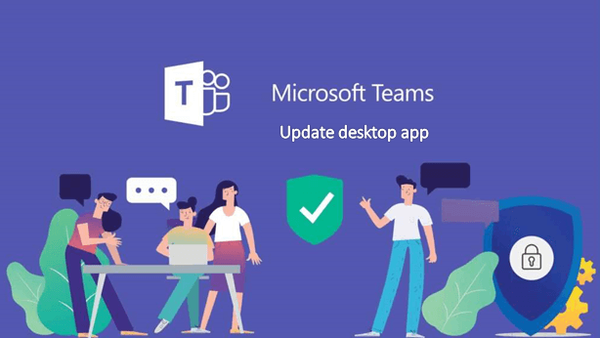
Software-Updates werden veröffentlicht, um Sicherheitsprobleme zu beheben, wenn sie auftreten und solche kleineren Fehler in der Software entdeckt werden.
Die Desktop-App von Microsoft Teams aktualisiert sich automatisch. Sie können jedoch auch überprüfen, ob eine neue Version verfügbar ist. Klicken Sie einfach auf Ihre Profilbild und auswählen Auf Updates prüfen.
Stellen Sie sicher, dass Sie so viel wie möglich aktualisieren.
4. Suchen Sie nach macOS-Updates
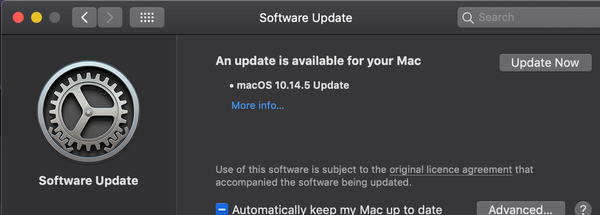
Wenn das Problem weiterhin besteht, möchten Sie möglicherweise diesem Pfad folgen: Apple-Menü> Systemeinstellungen> Software-Update. Wenn ein Update verfügbar ist, klicken Sie auf Jetzt aktualisieren.
Ihr Mac lädt dann das Update herunter und startet neu, um den Vorgang abzuschließen. Hoffentlich hilft Ihnen dies dabei, das Problem zu beheben.
Einige Benutzer von Microsoft Teams beschreiben auch, wie das Beenden aller laufenden Apps und das anschließende erneute Versuchen oder Erzwingen des Beenden der App geholfen hat.
Wenn Sie Fragen haben, wenden Sie sich über den Kommentarbereich von unten an uns.
FAQ: Erfahren Sie mehr über Microsoft Teams
- Können Sie Bildschirme in Microsoft Teams freigeben??
Microsoft Teams unterstützt die Bildschirmfreigabe während Besprechungen oder Chats. Sie können die Plattform so konfigurieren, dass nur bestimmte Fenster oder der gesamte Bildschirm erfasst werden. Präsentationsinhaber können bestimmten Teilnehmern auch spezielle Funktionen gewähren, z. B. das Durchsuchen der Präsentationsfolien.
- Wie aktiviere ich die Bildschirmfreigabe in Microsoft Teams??
Um die Bildschirmfreigabe in Microsoft Teams zu aktivieren, starten Sie Ihre PowerPoint-Präsentation, gehen Sie zu Ihren Besprechungseinstellungen und klicken Sie auf Bildschirm teilen Taste.
- Ist die Bildschirmfreigabe sicher??
Die Bildschirmfreigabe ist sicher, solange Sie steuern, wer die von Ihnen angezeigten Informationen anzeigen kann. Vermeiden Sie bei der Ausrichtung großer Besprechungen mit externen Teilnehmern die Präsentation vertraulicher Informationen. Um die Sicherheit zu gewährleisten, lesen Sie unseren ausführlichen Leitfaden zur besten Antivirensoftware.
Anmerkung des Herausgebers: Dieser Beitrag wurde ursprünglich im Januar 2020 veröffentlicht und seitdem auf Frische und Genauigkeit aktualisiert.
- Microsoft-Teams
 Friendoffriends
Friendoffriends



![Alle Probleme, die durch das Windows Update-Rollup behoben wurden [Mai 2014]](https://friend-of-friends.com/storage/img/images/all-the-issues-fixed-by-windows-update-rollup-[may-2014].jpg)